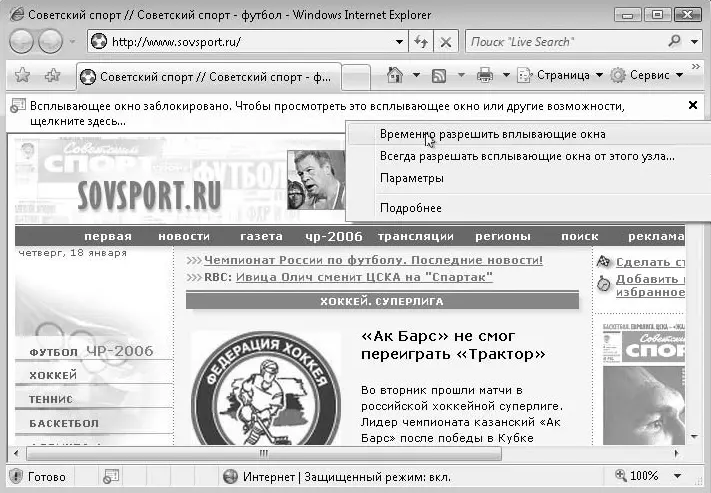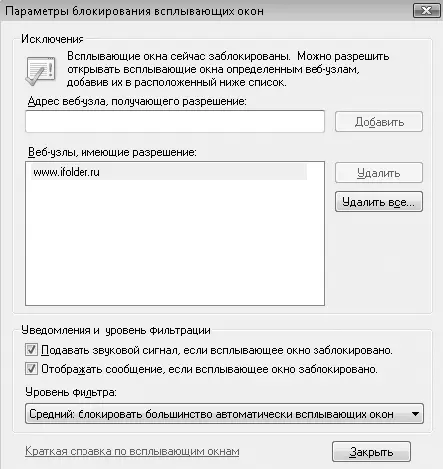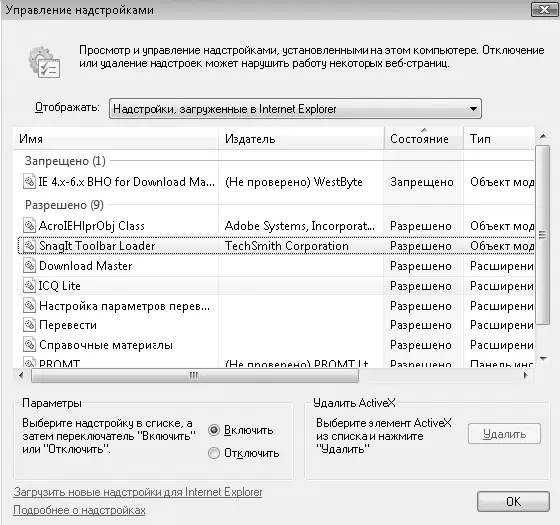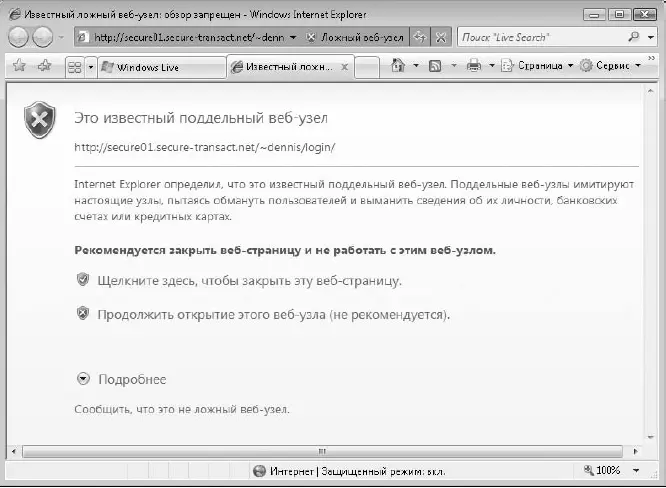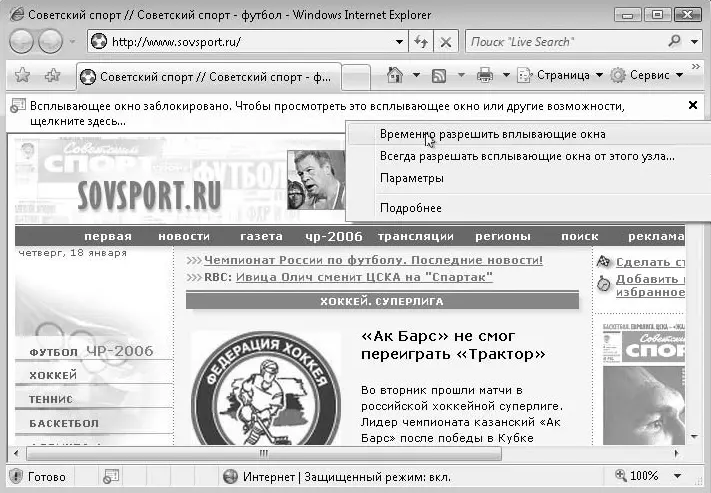
Рис. 3.27.Блокирование всплывающих окон в Internet Explorer
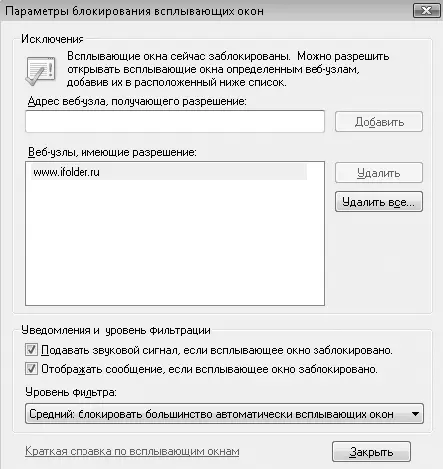
Рис. 3.28.Параметры блокирования всплывающих окон
Блокирование активного содержимого
Веб-страницы могут содержать не только тексты и рисунки, но и специальные программные модули, расширяющие возможности веб-страниц и позволяющие сделать их интерактивными. Однако в то же время этими средствами могут воспользоваться злоумышленники для получения доступа к вашему компьютеру.
На некоторых сайтах загрузка активных элементов происходит автоматически, и в целях безопасности Internet Explorer блокирует этот процесс, сообщая об этом пользователю на информационной панели. Щелкнув кнопкой мыши на таком сообщении, вы получите список доступных действий для заблокированных объектов, среди которых будет команда, разрешающая загрузку активных элементов. Перед установкой загружаемых элементов вам может понадобиться подтвердить действия в окне UAC. Кроме того, вы увидите предупреждение системы безопасности Internet Explorer (рис. 3.29).

Рис. 3.29.Пример предупреждения перед загрузкой активного элемента
Загружаемые элементы обязательно должны иметь цифровую подпись, но ее наличие не гарантирует безопасности устанавливаемой программы. Подтверждайте установку активного элемента лишь в том случае, если он создан известной компанией, которая зарекомендовала себя как разработчик качественных программных продуктов.
Надстройки – это программы, расширяющие возможности обозревателя Internet Explorer. Многие разработчики предлагают надстройки различных типов, например панель инструментов для поиска в Google выполнена в виде надстройки.
Далеко не все надстройки являются полезными. Некоторые из них могут использовать ваши данные для навязчивой рекламы, а также выполнять другие шпион ские или деструктивные действия.
Для просмотра установленных надстроек выполните команду Сервис ► Надстройки ► Включение и отключение надстроек.В появившемся окне (рис. 3.30) вы можете ознакомиться со списком надстроек и при необходимости отключить любую из них.
Некоторые надстройки могут вызвать ошибки в работе Internet Explorer. В таком случае запустите браузер без надстроек с помощью команды Пуск ► Все программы ► Стандартные ► Служебные ►Internet Explorer ( без надстроек).Если без надстроек обозреватель работает нормально, попробуйте определить проблемную надстройку, последовательно отключая их в окне, показанном на рис. 3.30.
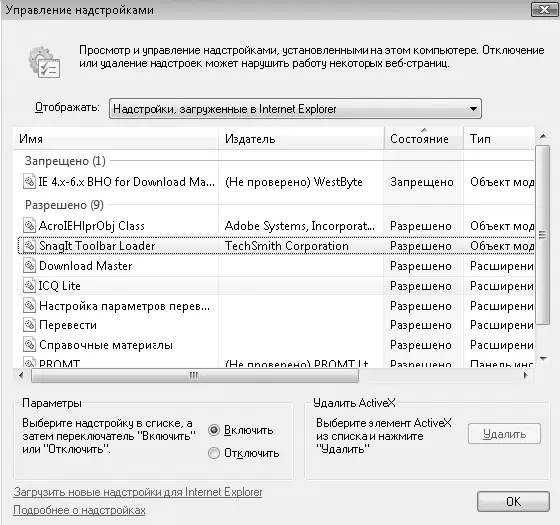
Рис. 3.30.Окно управления надстройками Internet Explorer
Фишинг – это способ получения мошенниками паролей, номеров кредитных карточек и другой личной информации. Мошенники направляют потенциальной жертве информационное письмо якобы от банка, электронной платежной системы или другого ресурса, услугами которого пользуется получатель. В таком письме обязательно есть ссылки на поддельные сайты, интерфейс которых скопирован с настоящих. Для входа на такой сайт будут запрашиваться пароль и другие данные, которые сразу же станут доступными для мошенников.
В Internet Explorer 7 имеется встроенный фильтр фишинга, который использует три основных способа защиты.
□Сравнение адресов веб-узлов со списком, который хранится на локальном компьютере.
□Анализ определенных признаков, характерных для поддельных узлов.
□Отправка с согласия пользователя некоторых адресов на сайт компании Microsoft для проверки по постоянно обновляемому списку поддельных узлов.
Если фильтр фишинга определит узел как поддельный, вместо его содержимого в окне Internet Explorer будет отображено предупреждение (рис. 3.31). Пользователь должен самостоятельно решить, открывать данный узел или нет.
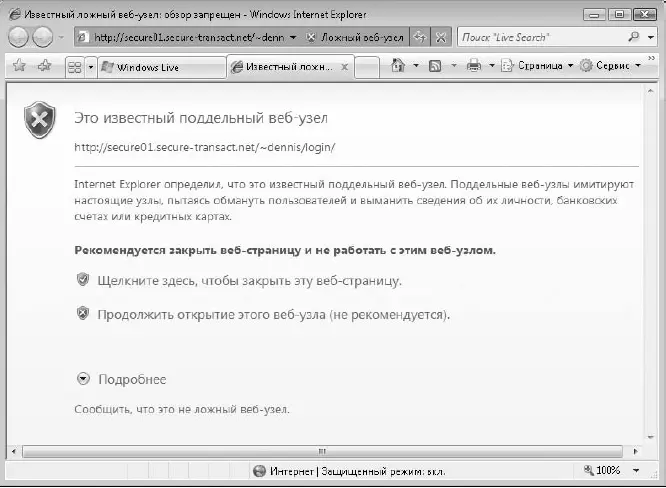
Рис. 3.31.Предупреждение при блокировании поддельного сайта
Читать дальше
Конец ознакомительного отрывка
Купить книгу